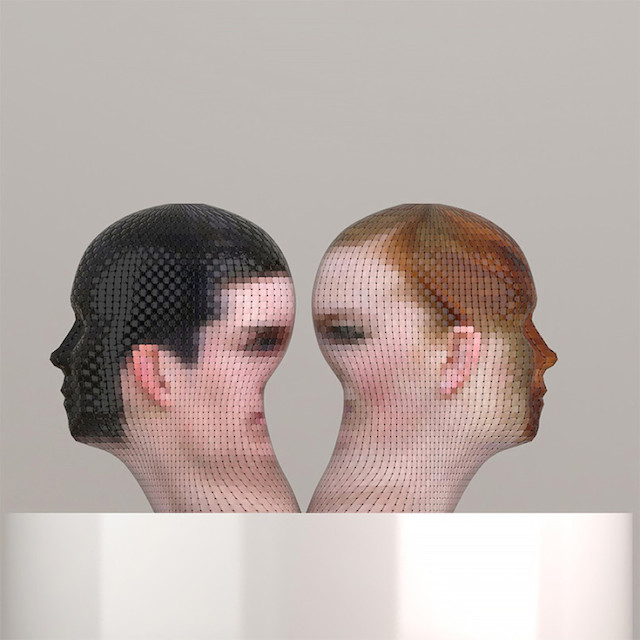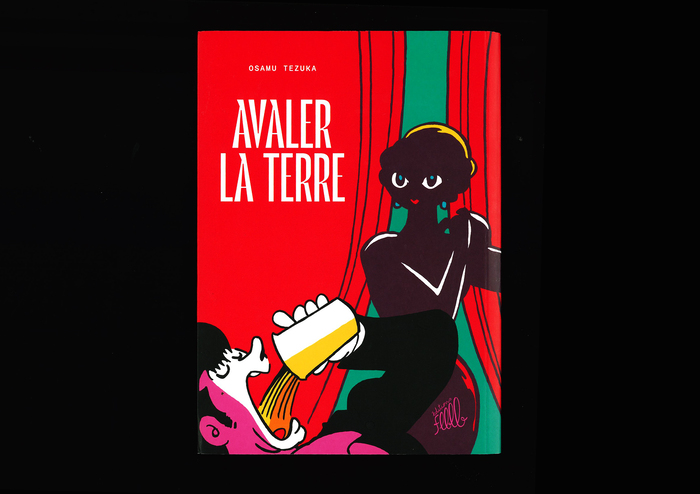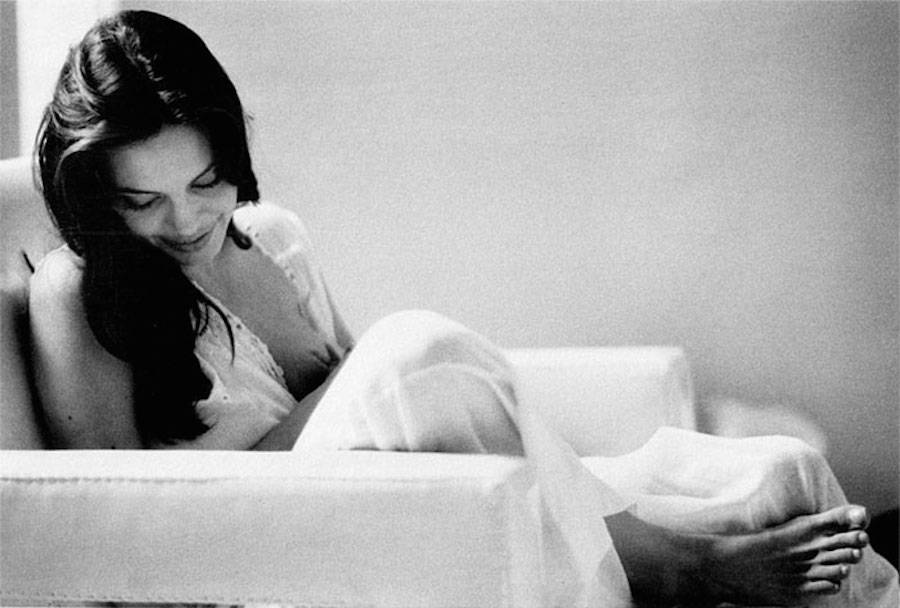水彩画是一种非常受欢迎的艺术风格,可以融入到您的设计项目中,但当Adobe Photoshop可以通过内置滤镜的鸡尾酒产生逼真的水彩画效果时,您不需要成为大师级艺术家才能创建这样的图像。在今天的教程中,我将带你通过一系列的设置,将任何照片转换成手工水彩画风格的绘画。

我们将在本教程中制作的效果模仿了水彩画的美感。一系列Photoshop滤镜将产生效果的基础,然后添加纸张纹理和水彩Photoshop笔刷变形,增加额外的真实感,产生令人信服的效果。

在Adobe Photoshop中打开您选择的图像。我用这张照片帕特里克·托马索的金门大桥从Unsplash.com。右键单击背景图像层,选择转换为智能对象。

前往过滤器菜单,并选择过滤器画廊。导航到艺术类别,选择干刷,然后改变设置为10刷大小,10刷细节和1纹理。单击“确定”应用效果。

再次选择滤镜库菜单选项,确保不要选择顶部的选项,这将重新应用相同的效果。这一次选择剪切过滤器,并将设置配置为5个级别,4个边缘简单性和1个边缘保真度。

在图层面板中,双击顶部滤镜库条目旁边的小设置图标。将混合模式更改为点光源。

再次点击滤镜菜单,这一次去模糊%3E智能模糊。输入半径为5、阈值为100的设置,并将质量更改为高。

双击设置图标,改变智能模糊效果的混合模式为屏幕,减少不透明度为50%。
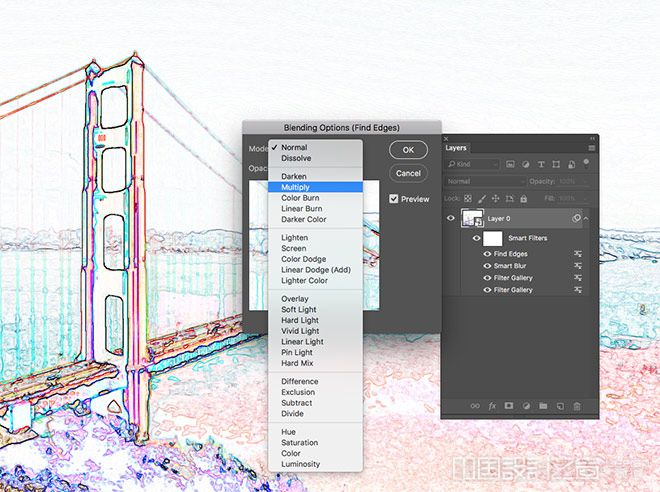
头部过滤%3E风格%3E寻找边缘。编辑混合选项,并将混合模式更改为正片,将图层背景渲染为透明,这将只保留“寻找边缘”效果的细节来表示铅笔草图线。

找一张免费的纸,像这样象牙色的白纸纹理。将纹理复制并粘贴到Photoshop文档中,并将其缩放到适合画布的大小。将混合模式改为正片混合。
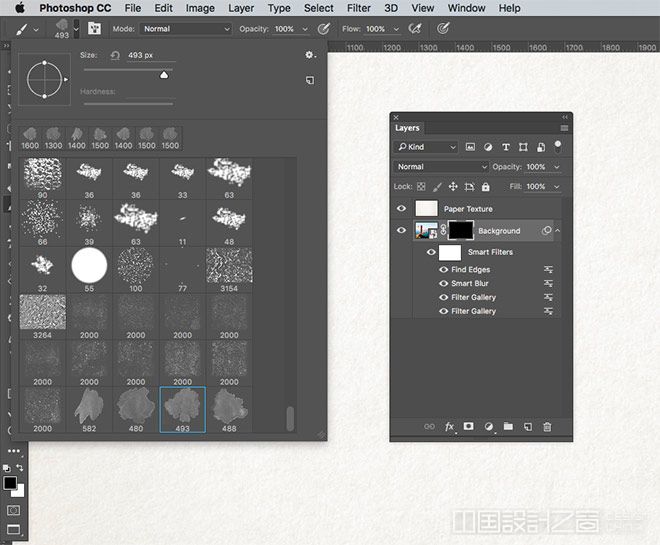
下载并安装这套免费的水彩Photoshop笔刷[编辑:本教程中使用的原始笔刷不再可用。试试这些或者这些而是】。添加一个图层蒙版到背景图层,然后使用ALT+Backspace快捷键用黑色填充蒙版,这将有效地擦除整个照片。选择画笔工具,并选择一个水彩画笔。

在工具栏中切换前景色为白色,然后使用方括号键调整画笔的大小。在画布周围单击以恢复边缘带有水彩风格出血的照片。

点击几下后,将画笔改为另一种水彩选项,继续用一系列水彩色调恢复图像,以避免重复。

由于所有的效果都已设置为智能对象的一部分,因此可以通过编辑智能对象层的内容将水彩画效果应用到替代照片。双击智能对象层的缩略图以打开。PSB档案。粘贴不同的图像,然后保存并关闭文件。返回到主文档,发现所有的效果已经立即应用到新图片。